Windows 環境に php をインストールする方法: まず PHP をダウンロードし、ダウンロードした PHP 圧縮パッケージを指定したインストール ディレクトリに解凍し、次に「php.ini」を開いて設定情報を変更し、次に Apache 設定ファイルを変更します。最後に、PHP モジュールをロードし、Apache サービスを再起動します。
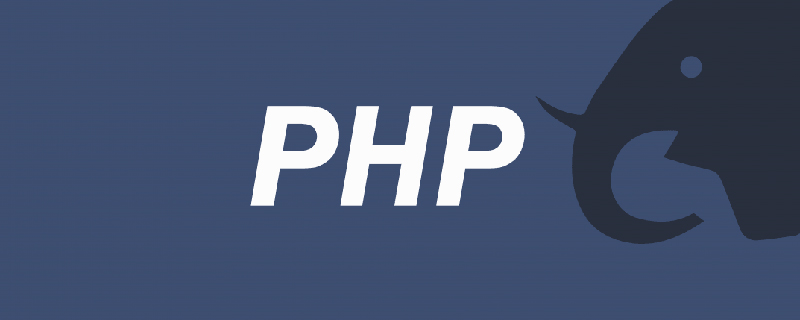
Windows システムでの PHP 環境構築
1. PHP 環境構築の前提となるのは Apache HTTP Server (Apache)サーバー ) は正常にインストールおよびデプロイされ、サーバーのメイン ページに正常にアクセスできます。 Apache HTTP Server のインストールと展開については、前回の記事で詳しく説明していますが、不明な場合は、「Apache HTTP Servcer - Windows システムでの Apache Server のダウンロードとインストール」をクリックして、具体的な操作を確認してください。
2. PHP ダウンロード:
2.1. ダウンロード アドレス: http://php.net/downloads.php
2.1. バージョンの選択: Apache で使用する場合はスレッド セーフ バージョンを選択することをお勧めします。CGI または FAST-CGI で使用する場合は非スレッド セーフ バージョンを選択することをお勧めします。
3. PHP 環境のセットアップ:
3.1. ダウンロードした .zip 圧縮パッケージを指定したインストール ディレクトリに解凍します (インストール パスは D:\solt\php_5.6.33 です)。
3.2. PHP のルート ディレクトリに php.ini-development または php.ini-production をコピーし、PHP 設定ファイルとして名前を php.ini に変更します;
3.3. php を開きます。 ini を編集して構成情報を変更します:
説明: a. ini ファイル内のコメントはセミコロン (英語のセミコロン) であるため、コメントを解除する場合はセミコロンを削除します。
phphome} は、 PHP のルート ディレクトリ、つまり D:\solt\php_5.6.33 に設定し、絶対パスを設定ファイルに記述します。
3.3.1. 拡張ファイルのパスを変更します:
; extension_dir = "ext"
コメントを解除するか、次のように変更します:
extension_dir = "${phphome}\ext"; 注: Apache で使用する場合は、拡張ファイルのパスは変更することをお勧めします。読み込まれない可能性があるため、絶対パスに変更してください。
3.3.2. ロードする必要がある拡張ファイルを変更します。次のコードは、いくつかの拡張機能のコメントを解除した後のコードです:
extension=php_bz2.dll extension=php_curl.dll extension=php_fileinfo.dll extension=php_gd2.dll extension=php_gettext.dll ;extension=php_gmp.dll ;extension=php_intl.dll ;extension=php_imap.dll ;extension=php_interbase.dll ;extension=php_ldap.dll extension=php_mbstring.dll extension=php_exif.dll ; Must be after mbstring as it depends on it extension=php_mysql.dll extension=php_mysqli.dll ;extension=php_oci8_12c.dll ; Use with Oracle Database 12c Instant Client extension=php_openssl.dll ;extension=php_pdo_firebird.dll extension=php_pdo_mysql.dll ;extension=php_pdo_oci.dll extension=php_pdo_odbc.dll extension=php_pdo_pgsql.dll extension=php_pdo_sqlite.dll extension=php_pgsql.dll ;extension=php_shmop.dll ; The MIBS data available in the PHP distribution must be installed. ; See http://www.php.net/manual/en/snmp.installation.php ;extension=php_snmp.dll extension=php_soap.dll extension=php_sockets.dll extension=php_sqlite3.dll ;extension=php_sybase_ct.dll extension=php_tidy.dll extension=php_xmlrpc.dll extension=php_xsl.dll
3.3.3. デフォルトのタイムゾーンを設定します:
[Date] ; Defines the default timezone used by the date functions ; http://php.net/date.timezone 选择时区列表网址date.timezone = Asia/Shanghai
3.3.4. ssl の設定:
[openssl] ; The location of a Certificate Authority (CA) file on the local filesystem ; to use when verifying the identity of SSL/TLS peers. Most users should ; not specify a value for this directive as PHP will attempt to use the ; OS-managed cert stores in its absence. If specified, this value may still ; be overridden on a per-stream basis via the "cafile" SSL stream context ; option. openssl.cafile= cacert.pem
必要に応じて拡張機能を追加できます。
3.4. Apache24\conf\ ディレクトリの httpd.conf を変更して、Apache と PHP が連携できるように Apache を設定します;
3.4.1. DocumentRoot 設定:
変更前: デフォルトは Apache24 の htdocs ディレクトリです:

変更後: カスタム パスを指定しますが、このパスを覚えておいてください。
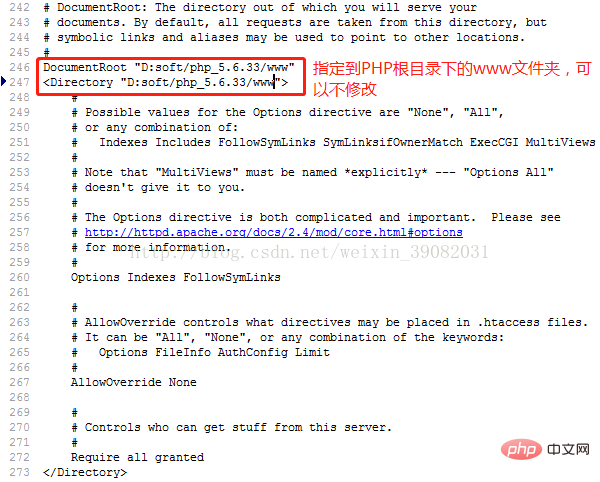
変更前:
# DirectoryIndex: sets the file that Apache will serve if a directory # is requested. #<IfModule dir_module>DirectoryIndex index.html</IfModule>
# DirectoryIndex: sets the file that Apache will serve if a directory # is requested. #<IfModule dir_module>DirectoryIndex index.html index.php index.htm</IfModule>
LoadModule rewrite_module modules/mod_rewrite.so
PHP 5 の場合。 httpd.conf ファイルの最後に次のコードを追加します。
#php5.6LoadModule php5_module D:/soft/php-5.6.33/php5apache2_4.dll <IfModule php5_module> PHPIniDir "D:/soft/php-5.6.33/" AddType application/x-httpd-php .php AddType application/x-httpd-php-source .phps</IfModule>
#php7 LoadModule php7_module D:/soft/php-7.x.x/php7apache2_4.dll<IfModule php7_module> PHPIniDir "D:/soft/php-7.x.x/" AddType application/x-httpd-php .php AddType application/x-httpd-php-source .phps</IfModule>
<?php echo phpinfo();?>
localhost:8081/index.php または 127.0.0.1:8081/index.php PHP ページを開きます。
最後に、PHP 開発環境構築ツールを使用して PHP 環境を構築できます (ダウンロード アドレス: http://www.php.cn/xiazai/gongju または http://www.wampserver)。 com/ , ここではツールのインストール方法は紹介しません。 関連知識の詳細については、PHP 中国語 Web サイト をご覧ください。
以上がphp Windows環境のインストール方法を詳しく解説の詳細内容です。詳細については、PHP 中国語 Web サイトの他の関連記事を参照してください。
